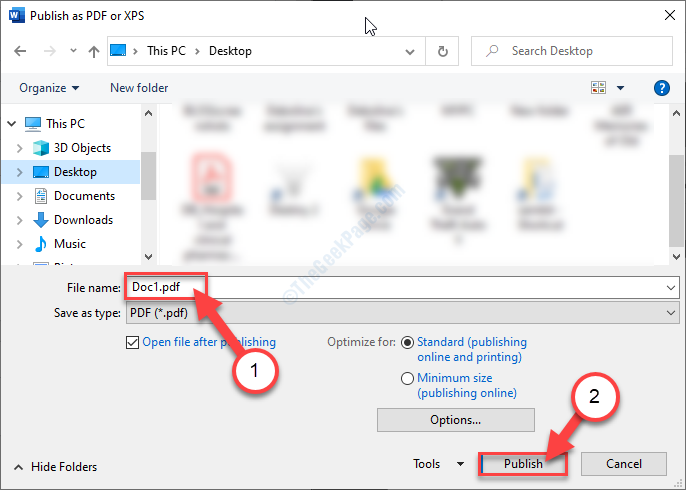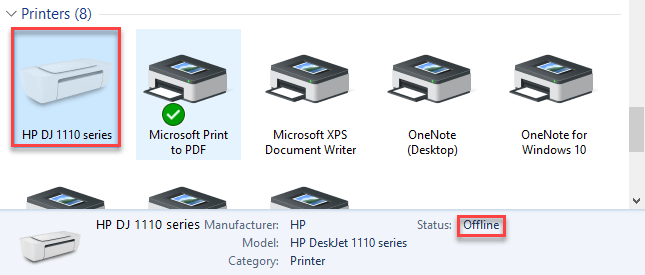Pruebe estas sencillas soluciones para instalar el controlador de su impresora
- Muchos usuarios informan que no pueden instalar el controlador para su impresora Canon, lo que podría deberse a una PC obsoleta.
- Podría haber problemas con el disco CD-ROM de instalación que vino con la impresora.
- Los usuarios pueden actualizar manualmente sus controladores en el administrador de dispositivos o mediante actualizaciones de Windows.

XINSTALAR HACIENDO CLIC EN EL ARCHIVO DE DESCARGA
Este software mantendrá sus controladores en funcionamiento, lo que lo mantendrá a salvo de errores informáticos comunes y fallas de hardware. Compruebe todos sus controladores ahora en 3 sencillos pasos:
- Descargar DriverFix (archivo de descarga verificado).
- Hacer clic Iniciar escaneo para encontrar todos los controladores problemáticos.
- Hacer clic Actualizar los controladores para obtener nuevas versiones y evitar fallas en el sistema.
- DriverFix ha sido descargado por 0 lectores este mes.
Las impresoras son un dispositivo básico en muchos hogares y puede ser frustrante cuando no funcionan correctamente. Los usuarios informan que no pueden instalar el controlador para su impresora Canon. Aquí hay cinco soluciones sobre cómo solucionar fácilmente este problema.
Muchos usuarios informaron que recibieron un error de que el controlador de su impresora Canon no estaba disponible y no se podía instalar en su PC. Si tiene problemas con el Bluetooth no funciona en su impresora Canon, también ofrecemos soluciones para eso.
Los problemas de la impresora pueden ser extremadamente frustrantes e inconvenientes. Siga leyendo para descubrir cómo reparar rápidamente su impresora Canon e instalar el controlador.
¿Por qué no se instala el controlador de mi impresora Canon?
Una de las principales razones por las que el controlador de una impresora Canon podría no instalarse o no estar disponible es porque el controlador no está actualizado. Es posible que el controlador no esté disponible porque no es compatible con su computadora portátil y su computadora no lo reconoce.

También podría haber un problema con el disco CD-ROM de instalación que vino con su impresora Canon. Si no se instala correctamente, puede encontrar el controlador que necesita para su impresora en el sitio web de Canon.
¿Cómo reparo el controlador de mi impresora Canon si no se está instalando?
1. Desactivar temporalmente el cortafuegos y el antivirus
- Haga clic en Comenzar y busca Seguridad de Windows, luego golpea Ingresar.
- Seleccionar Cortafuegos y protección de red luego haga clic en Red privada.

- Palanca Cortafuegos de Microsoft Defender a apagado.

Intente instalar el controlador de la impresora Canon después de deshabilitar temporalmente el Firewall de Microsoft Defender. Además, deshabilite cualquier antivirus de terceros que pueda tener en su PC. Estas características de seguridad pueden estar interfiriendo con el proceso de instalación.
Recuerde volver a activar el firewall y el antivirus una vez que instale el controlador.
2. Actualizar Windows
- Haga clic en Comenzar y abierto Ajustes (o presione ventanas + I).
- Seleccionar actualizacion de Windows y comprobar si hay actualizaciones.

- Realice cualquier actualización disponible.
- Haga clic en Opciones avanzadas.
- Bajo Opciones adicionales, haga clic en Actualizaciones opcionales.

- Realice cualquier actualización adicional.

Consejo de experto:
PATROCINADO
Algunos problemas de la PC son difíciles de abordar, especialmente cuando se trata de repositorios dañados o archivos de Windows faltantes. Si tiene problemas para corregir un error, es posible que su sistema esté parcialmente dañado.
Recomendamos instalar Restoro, una herramienta que escaneará su máquina e identificará cuál es la falla.
haga clic aquí para descargar y empezar a reparar.
Si su PC no está actualizada, es posible que el controlador de la impresora Canon no se instale. Intente actualizar su computadora y realizar cualquier actualización opcional y luego intente instalar el controlador.
3. Reiniciar cola de impresión
- Haga clic derecho en Comenzar y seleccione Correr.
- Tipo servicios.msc y luego haga clic DE ACUERDO.

- Desplázate hasta que encuentres el Cola de impresión y haga clic derecho sobre él.
- Seleccionar Reanudar.

Print Spooler maneja las interacciones con su impresora. Si tiene problemas con Canon que no puede instalar los controladores, reiniciar la cola de impresión puede ayudar a solucionar este problema.
- 0x00000b11: Cómo solucionar este error en Windows 10 y 11
- Solución: la operación falló con el error 0x00001B
- Solución: la operación falló con el error 0x00004005
- Deshabilitar el teclado de la computadora portátil: cómo hacerlo fácilmente en 9 pasos
4. Eliminar otras impresoras
- Haga clic en Comenzar y busca Panel de control entonces golpea Ingresar.
- Bajo Hardware y sonido hacer clic Ver dispositivos e impresoras.

- Haga clic derecho en una impresora que no sea Canon y seleccione Retire el dispositivo.

- Repetir paso 3 en todas las demás impresoras que no son impresoras Canon.
Otras impresoras pueden estar interfiriendo con la impresora Canon y es posible que no permitan la instalación del controlador. Intente eliminar otras impresoras y luego instale el controlador.
5. Descargue el controlador del sitio web de Canon
- Abra un navegador y vaya a la Página de inicio de software y controladores de Canon.
- Introduzca su modelo de impresora en la barra de búsqueda.

- Desplácese hacia abajo para Software y controladores e ingrese su sistema operativo y versión.
- Descargar el Paquete completo de controlador y software.

Si intentaba instalar el controlador de Canon usando el CD-ROM de instalación y tiene problemas de instalación, intente descargar el controlador directamente desde el sitio web de Canon. De esa manera, obtiene la última versión del controlador y no tiene que lidiar con el disco.
¿Cómo actualizo manualmente el controlador de mi impresora?
- Haga clic en Comenzar y busca Panel de control entonces golpea Ingresar.
- Seleccionar Hardware y sonido luego haga clic en Administrador de dispositivos.

- Desplácese hacia abajo y abra el menú desplegable para Impresoras.

- Haga clic derecho en su impresora y seleccione Actualizar controlador.

- Hacer clic Buscar automáticamente controladores.
Actualice regularmente sus controladores para evitar cualquier problema. También puede actualizar los controladores a través de actualizaciones periódicas de Windows si no desea revisar individualmente y buscar actualizaciones para cada controlador.
Las actualizaciones de Windows no actualizarán todos los controladores que tenga, ya que solo se centran en las aplicaciones de Windows. Si desea actualizar automáticamente todos sus controladores con regularidad, debe usar una herramienta especializada.
La mayoría de las veces, el sistema no actualiza correctamente los controladores genéricos para el hardware y los periféricos de su PC. Existen diferencias clave entre un controlador genérico y un controlador de fabricante.Buscar la versión correcta del controlador para cada uno de sus componentes de hardware puede volverse tedioso. Es por eso que un asistente automatizado puede ayudarlo a encontrar y actualizar su sistema con los controladores correctos en todo momento, y le recomendamos enfáticamente DriverFix. Aquí está cómo hacerlo:
- Descargar e instalar DriverFix.
- Inicie el software.
- Espere la detección de todos sus controladores defectuosos.
- DriverFix ahora le mostrará todos los controladores que tienen problemas, y solo necesita seleccionar los que le gustaría arreglar.
- Espere a que la aplicación se descargue e instale los controladores más recientes.
- Reanudar su PC para que los cambios surtan efecto.

DriverFix
Mantenga los controladores de los componentes de su PC funcionando perfectamente sin poner en riesgo su PC.
Visita el sitio web
Descargo de responsabilidad: este programa debe actualizarse desde la versión gratuita para poder realizar algunas acciones específicas.
Con suerte, una de las soluciones anteriores lo ayudó a reparar su impresora Canon si el controlador no se estaba instalando en su PC. Si tiene problemas con su La impresora Canon no escanea en Windows 10 u 11, ofrecemos una guía para eso también. Háganos saber en los comentarios a continuación qué solución funcionó para usted.
¿Sigues teniendo problemas? Solucionarlos con esta herramienta:
PATROCINADO
Si los consejos anteriores no han resuelto su problema, su PC puede experimentar problemas más profundos de Windows. Nosotros recomendamos descargando esta herramienta de reparación de PC (calificado como Excelente en TrustPilot.com) para abordarlos fácilmente. Después de la instalación, simplemente haga clic en el Iniciar escaneo botón y luego presione Repara todo.